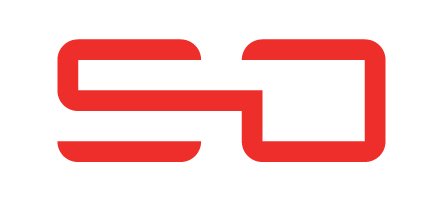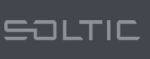Cómo parte de la presentación de la V. 5 de ERP Soltic, y dentro del plan de actualizaciones para clientes con contrato de mantenimiento y soporte, se ha incluído una mejora en el sistema de exportación de documentos en Soltic ERP (Presupuesto, Pedidos, Albaranes, Ordenes de Trabajo, etc.).
En Soltic estamos preparando el lanzamiento de la V. 5 con un montón de mejoras internas y también externas recibidas de nuestros clientes a través de vuestras cuentas de soporte. Una mejora bastante solicitada es la referente a la exportación de documentos a través de nuestra aplicación. Hasta ahora, al exportar el nombre del archivo, siempre era el mismo y este hacía referencia al nombre interno del informe, lo cual obligaba a cambiar manualmente el nombre del archivo.
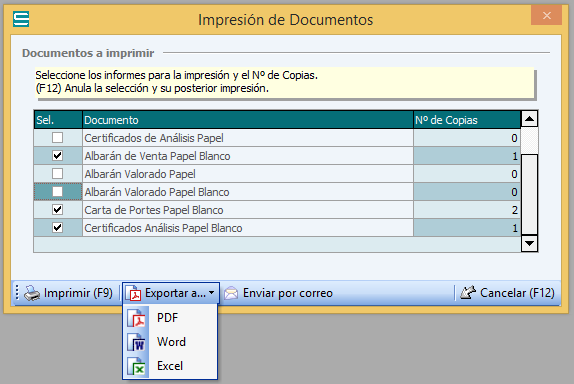
Gracias a esta nueva actualización el nombre del archivo tendrá la siguiente forma: Tipo de Documento_Código_Cliente, por ejemplo para un Presupuesto de Venta obtendríamos un nombre de archivo similar a : Presupuestos Venta_ERP-19-0714-1_Sigma krom.pdf
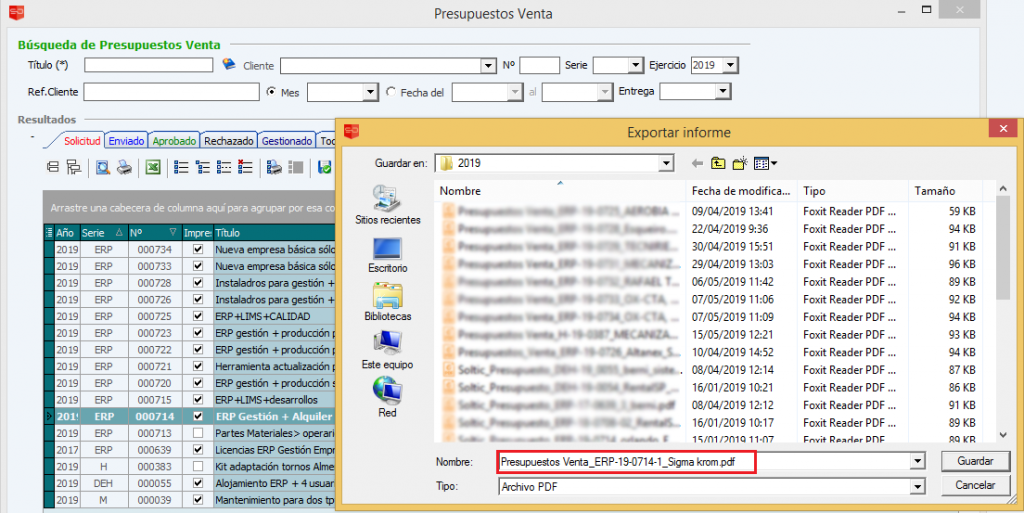
Además de lo anterior, la actualización de Exportación de documentos organiza y clasifica los archivos en carpetas separadas por Tipo de Documento y Ejercicio lo cual facilita su posterior localización.
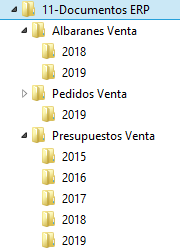
Notas de la actualización:
- Hay que tener en cuenta que se permite la exportación de cualquier documento a una carpeta que normalmente va a estar compartida en red. Esto implica que los documentos exportados serán visibles para cualquier usuario que tenga permiso de acceso a dichas carpetas. En algunos entornos esto puede suponer un problema. Dado que se crea una carpeta por tipo de documento, se pueden configrar los permisos de acceso dependiendo del tipo de documento.
- La carpeta de destino para la Exportación de documentos de forma predeterminada es la subcarpeta ‘Export\Documentos\’ dentro de la propia carpeta en la que se encuentra el ERP. Es necesario ponerse en contacto con el departamento de soporte si se quiere cambiar esta ubicación. Para ello puede mandar un correo a la cuenta de soporte indicando la carpeta en dónde se desean exportar los archivos (una unidad NAS por ejemplo).
- En ocasiones, a la hora de imprimir un documento, estos van a acompañados de la impresión de otros documentos, por ejemplo, desde un Albarán de Venta se puede querer imprimir una Carta de Portes y otra de Aduanas. Es posible configurar si un informe se exportará con el nombre del documento (Albaranes Venta por ejemplo) o con el nombre del archivo, Carta de portes. Para cambiar esta configuración mande un correo a su cuenta de soporte especificando aquellos informes en los que se desea cambiar esta configuración.
- La actualización no incluye la configuración de permisos de acceso de usuario a las carpetas de exportación.
El equipo de desarrollo Soltic ERP.